A tecnologia de vídeo explodiu nos últimos anos: capacidade de vídeo é agora uma característica padrão na maioria dos telefones celulares e dispositivos móveis de última geração, e uma mistura variada de outros dispositivos de vídeo baratos agora habitam a paisagem da alta tecnologia. Mas sou testemunha ocular de que uma câmera sozinha não torna um filme convincente. As novas legiões de usuários de câmeras precisam de ferramentas de edição para cortar as partes ruins ou erradas e montar os trechos corretos para ter um produto final de qualidade. Nada menos do que nove programas gratuitos de edição de vídeo disputam em favor dos cineastas conscientes do Linux. Todas essas ferramentas são capazes de editar vídeos, organizando-os em uma obra de arte e fornecer-lhes efeitos, transições e outras vantagens iguais aos softwares comerciais.
Os proprietários do Lightworks o tornaram livre no início de 2014. Neste artigo, exploro o campo lotado de alternativas de edição de vídeo para Linux, incluindo Cinelerra, Flowblade, Kdenlive, Kino, Lightworks, LiVES, OpenShot, Pitivi e Shotcut. A maioria dessas ferramentas é guiada pelos métodos de edição de vídeo profissional, como Adobe Premiere Pro: você pode arrastar e soltar trechos de filmes em uma linha do tempo para criar seu vídeo e, quando terminar a edição, poderá exportar o vídeo final para um novo arquivo.
Cinelerra
Adam Williams atribui grande importância a um programa estável. Ele realiza atualizações em seu programa de edição de vídeo Cinelerra apenas uma vez por ano, e cada versão tem vários novos recursos. O site de Williams fornece um arquivo com uma versão binária para a versão de 64 bits do Ubuntu 14.04, enquanto usuários de outras distribuições têm que compilar o código-fonte manualmente.
O Cinelerra abre várias janelas na inicialização (figura 1): uma apresenta uma prévia do filme terminado, uma segunda fornece a linha do tempo, e uma terceira fornece um rudimentar gerenciamento de mídia e permite o acesso a todos os efeitos. Embora o Cinelerra tenha aberto um vídeo em HD no formato AVCHD durante nosso teste, ele só exibiu uma tela roxa. Um vídeo no formato Ogg, por outro lado, não apresentou quaisquer problemas.

O Cinelerra pode importar vídeos não só a partir do disco rígido, mas também por uma entrada analógica de uma TV, uma webcam, uma placa DVB, ou um dispositivo Video4Linux. O programa de edição ainda captura filmes da tela do computador e cria um screencast muito rapidamente. O Cinelerra importa filmes diretamente para a linha do tempo. Você pode editar os trechos de filmes precisamente na janela do visualizador. Alternativamente, você pode o conveniente encurtar o filme para visualizá-lo detalhadamente na linha do tempo, usando o mouse.
Além disso, a edição de filmes na linha do tempo é um processo complicado: primeiro, você tem que mudar para o modo de selecionar e editar apropriado; em seguida, selecione a área a ser removida com o mouse, e, finalmente, edite esse pedaço clicando no respectivo botão. O Cinelerra sempre aplica as ações para todas as faixas atualmente ativas. Se você não tomar cuidado, pode facilmente editar dois clipes de vídeo ao mesmo tempo por acidente.
Na versão 4.6, o Cinelerra pode dividir o espaço temporal em duas áreas independentes, o que prova ser especialmente útil em projetos complexos. A ilustração na linha do tempo só pode ser feita um pouco menor, o que resulta em deslocamento constante, até mesmo nestas configurações que são exibidas em uma janela separada e consistem inteiramente de controles deslizantes. Assim que você arrastá-los, poderá ver os efeitos diretamente na janela de visualização. O Cinelerra suporta quadros-chave que permitem efeitos de transição. A janela de composição ajuda com efeitos picture-in-picture: ela não só exibe vídeos a partir do cronograma, mas também pode alterar o seu tamanho usando suas ferramentas e movê-los para a tela virtual.
O Cinelerra não fornece quaisquer modelos para exportar o vídeo final; em vez disso, você precisa ajustar o formato de saída corretamente por si mesmo, juntamente com a compressão do processo. Isso inclui parâmetros como a taxa de bits, o modelo de cor ou iframe e o preenchimento com compressão MPEG. Em uma nota mais brilhante, o Cinelerra pode distribuir filmes bem acabados, editados para vários computadores em uma rede.
Flowblade
O programa de edição de vídeo Flowblade é escrito em Python e está baseado na estrutura multimídia do pacote de ferramentas para mídia Lovin (MLT). Ele vem com uma interface de usuário igualmente elegante e bem arrumada na inicialização (figura 2). A pré-visualização é feita na área superior direita, e o cronograma está na parte inferior.
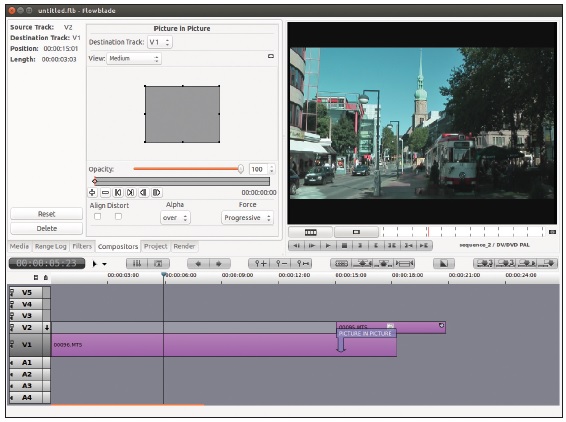
Ao contrário de seus concorrentes, o Flowblade pode criar e gerenciar múltiplas linhas do tempo ou sequências independentes. Ao contrário de seu concorrente mais famoso, o Lightworks, não é possível aninhar sequências. Além disso, uma sequência sempre oferece somente nove faixas. Ao criar uma nova sequência, você também precisa decidir quantas dessas faixas irão abrigar filmes e quanto de material em áudio será gravado. Os desenvolvedores do Flowblade definem limites arbitrários para ambos.
A janela principal mostra uma área com várias abas na parte superior esquerda. A primeira oferece uma função de gestão de mídia pequena que permite importar clips e, em seguida, arrastá-los e soltá-los na linha do tempo. Por padrão, o Flowblade armazena os clipes sem lacunas. Se isso não é o que você quer, será preciso reposicionar o clipe com a ferramenta apropriada. O Flowblade oferece várias ferramentas de corte diferentes, uma das quais pode até mover o rolo do filme para um ponto de corte. No entanto, devido a essa diversidade, você deve sempre verificar para ver qual ferramenta está atualmente habilitada.
É possível cortar clipes de filme diretamente na linha de tempo usando a ferramenta apropriada. Alternativamente, você poderá mover o trecho de filme para a janela de pré-visualização clicando duas vezes e editá-lo lá mesmo, usando os botões apropriados. Profissionais também podem exibir um escopo em vetor ou RGB para a imagem de visualização do vídeo.
Esses dois modos especiais dão uma visão sobre composição de cor e equilíbrio de cores do vídeo. O Flowblade tem compositores e filtros especiais em outras abas. Os efeitos de filtro sempre afetam um clipe inteiro. Para os compositores, por outro lado, misture duas faixas de vídeo e crie crossfades ou efeitos picture-in-picture. Ao contrário dos filtros, os ajustes de um compositor podem ser controlados usando keyframes. Você pode determinar esses pontos-chave em um cronograma separado nas configurações do compositor. Convenientemente, o Flowblade sincroniza a barra da linha do tempo com o seu homólogo na janela do cronograma; assim, os quadros-chave podem ser definidos com precisão de quadro.
Você pode criar títulos em um pequeno assistente. O assistente mostra o filme a partir do cronograma em segundo plano, assim você pode colocar os títulos exatamente como devem ficar. O assistente ainda permite vários níveis de texto que, no entanto, podem não ser utilizados dentro e fora do vídeo, individualmente. É possível controlar o som com um mixer de áudio virtual. Se desejar, o Flowblade adiciona uma marca d’água no filme; você precisará chamar um efeito de fazer isso em qualquer dos concorrentes.
Alterne para a guia Renderização para exportar o filme editado. Você pode escolher um formato adequado a partir dos inúmeros modelos. Se você sabe um pouco sobre o processo de compressão, também tem a opção de passar em alguns parâmetros para FFmpeg, que lida com a codificação real.
Kdenlive
Perto do final do ano passado, o gerente do projeto e o programador principal de repente desapareceram do Kdenlive. Como resultado, o desenvolvimento congelou durante vários meses. No entanto, o projeto pegou ritmo de novo graças a vários ajudantes voluntários. A versão bugfix 0.9.8, que os desenvolvedores utilizaram para fornecer pacotes binários para várias das principais distribuições Linux do mercado, foi um marco histórico. Compilar o programa de edição de vídeo a partir dos códigos fonte é extremamente complexo, devido a numerosas dependências. Assim como o Flowblade, o Kdenlive é essencialmente baseado em MLT.
A interface do usuário Kdenlive assusta um pouco os recém-chegados com uma massa de guias e pequenos ícones (figura 3).
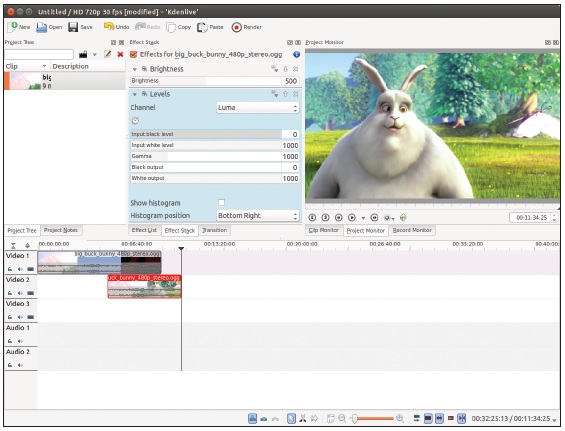
O menu principal aparece sobrecarregado por causa de suas muitas características. Mídia importada é incluída na parte superior esquerda em uma pequena área de gerenciamento de mídia. As configurações do efeito selecionado aparecem apenas na direita. A área à extrema direita fornece uma pré-visualização do vídeo acabado.
Você pode clicar para abrir filmes na pré-visualização e, em seguida, editá-los lá mesmo. No entanto, esse processo é um pouco complicado por causa dos pequenos botões. Dito isso, você pode controlar o Kdenlive quase completamente usando atalhos de teclado. Uma linha do tempo com vários vídeos e faixas de áudio está na parte inferior da janela; o Kdenlive fornece vários modos de edição e inserção diferentes. No entanto, durante a edição com o mouse, certifique-se de apontar precisamente – ou para obter mais precisão, use os atalhos de teclado disponíveis.
É possível usar qualquer número de efeitos em um filme e há também uma vasta seleção de correções de cor. As configurações adequadas são simplificadas por guias especiais, como um histograma ou um painel RGB. Os efeitos podem ser revistos utilizando precisamente keyframes; você só pode criar crossfades no Kdenlive usando o mouse. Para alterar a duração do crossfade, é necessário apertar os muito-muito-pequenos botões inseridos no Kdenlive usando o mouse. Uma vez que a altura das faixas de vídeo e áudio não podem ser aumentadas, esse processo pode ser uma experiência difícil em grandes vídeos.
Se necessário, toque na biblioteca Openclipart, a biblioteca de vídeo Archive.org, e a biblioteca de áudio FreeSound diretamente do Kdenlive. Você pode adicionar títulos ou uma apresentação de slides para o projeto usando outros assistentes. Se desejar, o Kdenlive irá ajudá-lo a gravar um desenho animado em stop-motion. Você só precisa escolher um modelo adequado (“perfil”) ou então fazer isso na criação de um novo projeto ou exportá-lo mais tarde. Especialistas também podem ajustar o formato de vídeo e a compressão desejada. No pedido, o assistente também irá produzir o filme diretamente como um DVD.
Kino
É difícil de acreditar, mas os desenvolvedores pararam de trabalhar no programa de edição de vídeo Kino em meados de 2009, mas ele é tão bom que ainda é encontrado nos repositórios de distribuições atuais. O aplicativo só lida com os vídeos nos formatos DV que as câmeras amadoras utilizavam a partir de meados da década de 1990 (figura 4).
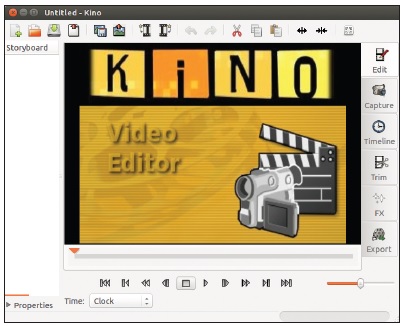
A interface do usuário lista todos os filmes importados no lado esquerdo. Exibe de cima para baixo o filme pronto – você pode arrastar e soltar para ajustar a ordem. O Kino reconhece mudanças de cena ao importar um vídeo e automaticamente dissecar o material em clipes apropriados. A pré-visualização maior no centro da tela mostra todo o filme. O Kino ainda oferece um controle de transporte: quanto mais você puxa o controle para a direita, mais rápido a visualização atualiza.
Você pode selecionar uma etapa de processamento usando as guias do lado direito, o que significa que você pode facilmente cortar o início e o final do filme na aba de compensação e adicionar efeitos por meio da guia FX. As opções são bem limitadas, no entanto: você só pode aplicar um efeito de vídeo e um crossfade a um clipe.
Kino prefere disponibilizar a saída dos resultados de seus esforços em formato DV. Ele, no entanto, também produz outros formatos com os correspondentes programas externos, incluindo arquivos de MPEG para um DVD, por exemplo.
Lightworks
O programa de edição comercial Lightworks foi usado para produzir filmes famosos, como “O Discurso do Rei” e “Pulp Fiction”. Os usuários do Linux ficaram muito gratos em também terem a opção de usar esse software de edição profissional em seus computadores. O Editshare, fornecedor do Lightworks, oferece o software em versões livres e comerciais.
O Lightworks gratuito pode ser baixado diretamente do site, mas exige que você se registre na Editshare quando baixar o software. Essa versão também só cria vídeos em formato MPEG, e alguns recursos profissionais estão ausentes, exceto o suporte para vídeos em 3D e funções da equipe, que estão incluídos.
Você pode comprar um Lightworks Pro com o escopo completo de recursos por US$ 437 ou alugá-lo por US$ 175 por ano. Em todo caso, você deve baixar a versão Pro através da Internet, o que só pode ser feito duas vezes por licença. Se mudar de computador novamente, terá que comprar um novo Lightworks.
O fabricante oferece a versão Linux como um pacote DEB para o Ubuntu e Linux Mint, e como um pacote RPM para o Fedora. O Lightworks ocupa a tela inteira quando iniciado (figura 5). Para habilitar os recursos fornecidos pelo programa de edição, você pode usar os pequenos símbolos na borda da janela – clique com o botão direito para abrir um menu de contexto, ou use os atalhos do teclado. O Lightworks gratuito não queria ler alguns formatos de vídeo populares durante os testes, incluindo uma gravação AVCHD que os outros candidatos desse teste não tiveram problemas em ler.
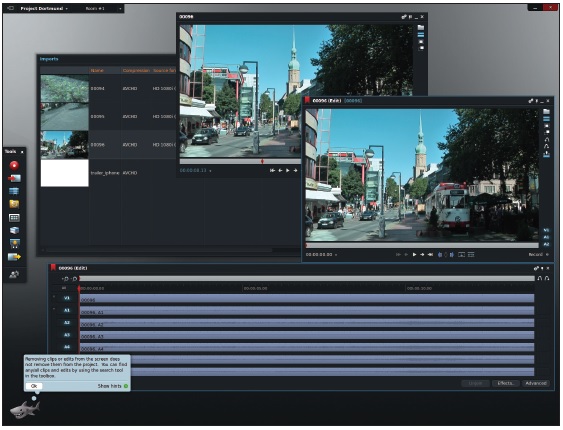
Você pode organizar os clipes carregados em áreas especiais, conhecidas como caixas, que por sua vez são classificadas em racks. A função de pesquisa pode exibir todos os clipes encontrados em uma única caixa. O Lightworks abre clips em uma janela de visualização separada, na qual podem ser editados com alguns cliques do mouse. Em seguida, arraste os resultados de uma linha do tempo – das várias que o Lightworks gera – conforme necessário. É possível ainda montar e aninhar um filme de múltiplas sequências. O Lightworks tem muitas ferramentas de edição que ainda lhe permitem mover pontos de corte (rolos) retrospectivamente. Lightworks também impressiona com sua poderosa correção de cores: você pode trabalhar no modelo HSV e fade-in, vetores e diagramas e outros efeitos. Os efeitos incluem cobrir as necessidades básicas, mas também resultam em qualidade profissional. Bem como os recursos habituais, como correção de cor, o Lightworks também tem efeitos splitscreen e bluebox. Keyframes alteram as configurações de efeitos ao longo do tempo.
Uma visualização especial faz com que seja possível interligar vários efeitos. Cada um deles aparece como uma caixa com entradas e saídas, que você pode conectar uns aos outros através de conexões virtuais. Se desejar, o Lightworks vai convenientemente mesclar cenas filmadas com múltiplas câmeras usando o recurso Multicam.
***
Na próxima parte, veremos os quatro últimos programas – LiVES, OpenShot, Pitivi e Shotcut.



